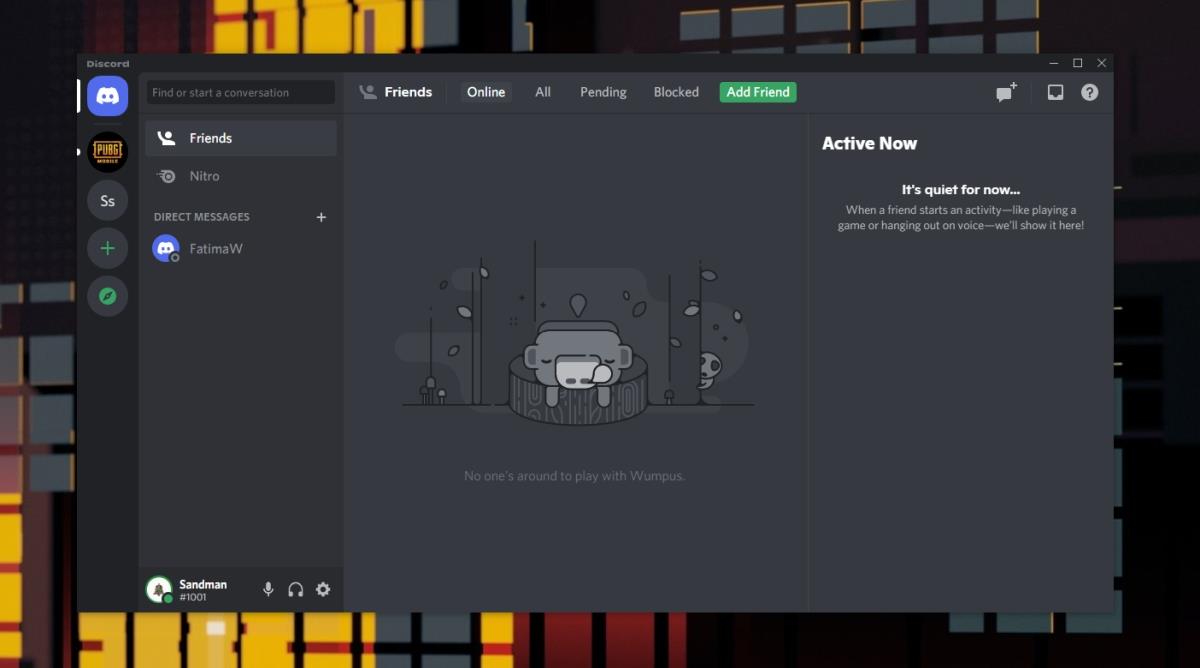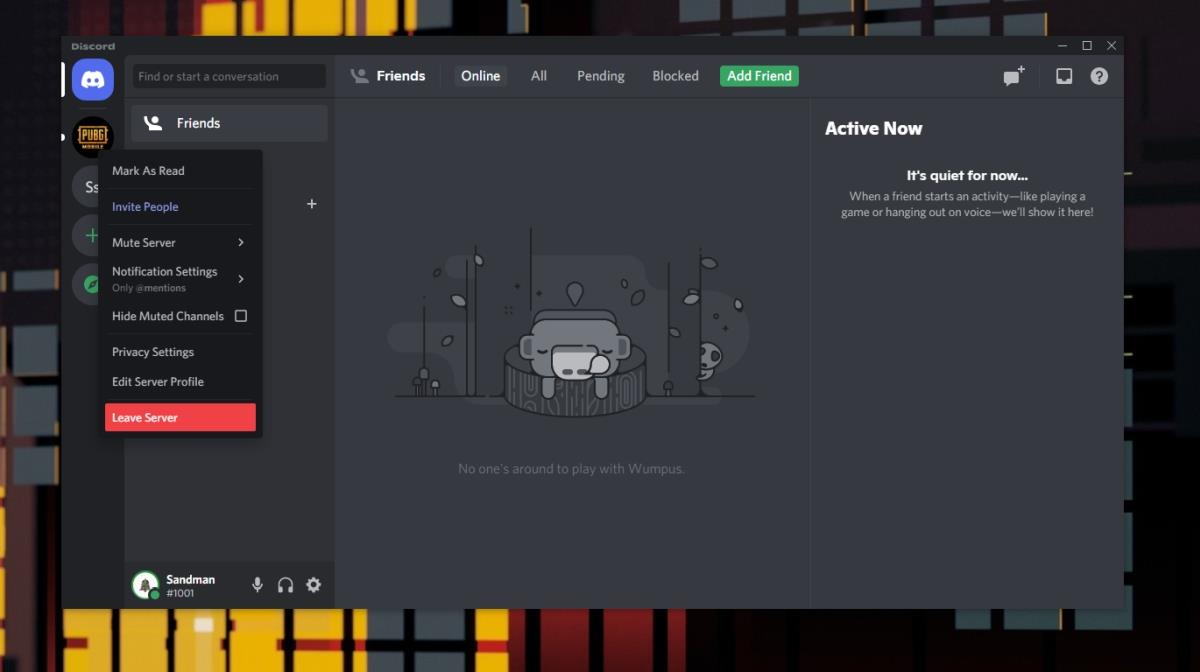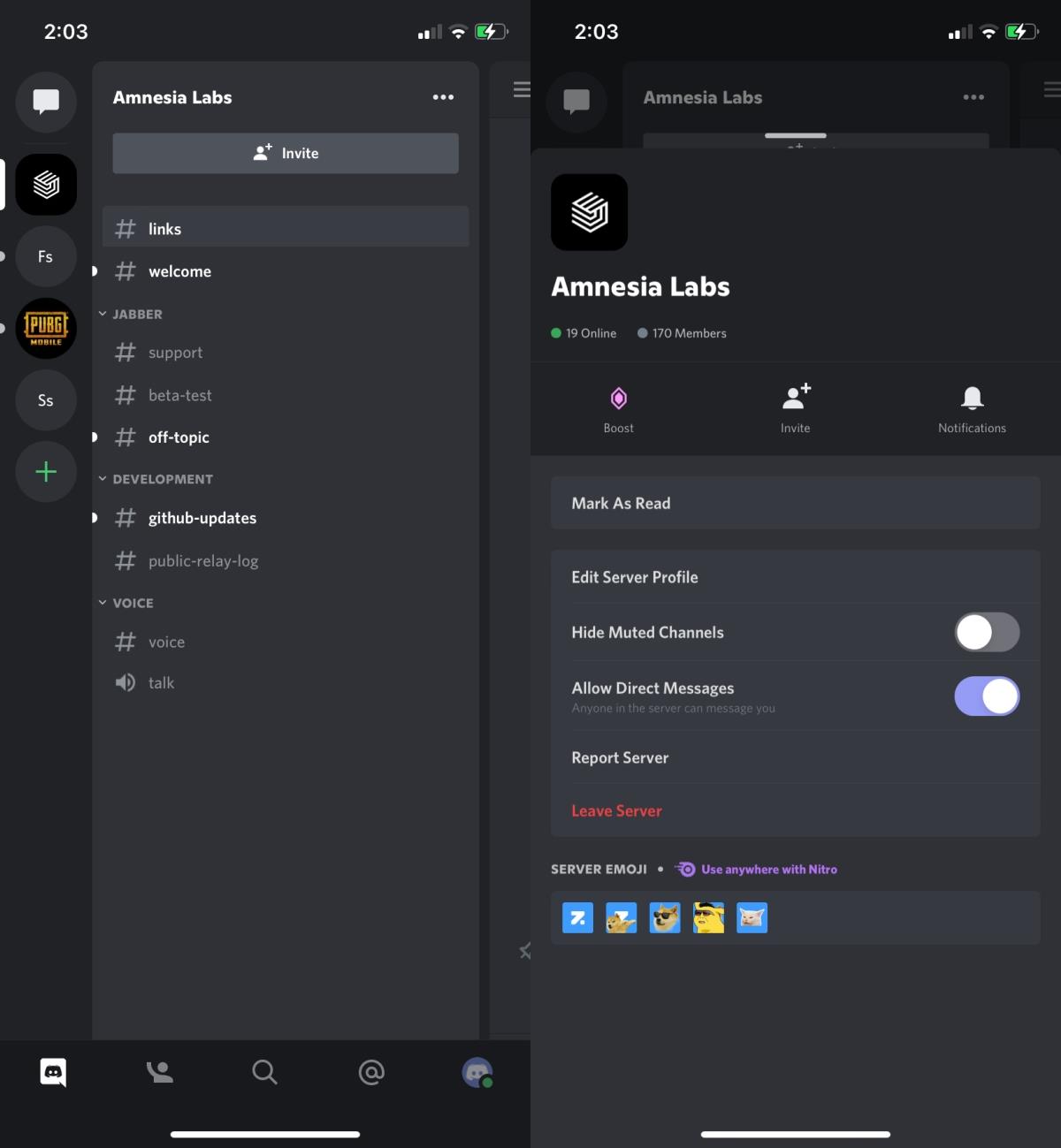Discord-servers zijn zowel privé als openbaar. Als je lid wilt worden van een privé Discord-server, moet je daarvoor worden uitgenodigd. Als je lid wilt worden van een openbare Discord-server, moet je de link ervoor vinden. Zodra je de uitnodiging of de link hebt, kun je erop klikken en je wordt toegevoegd aan de server.
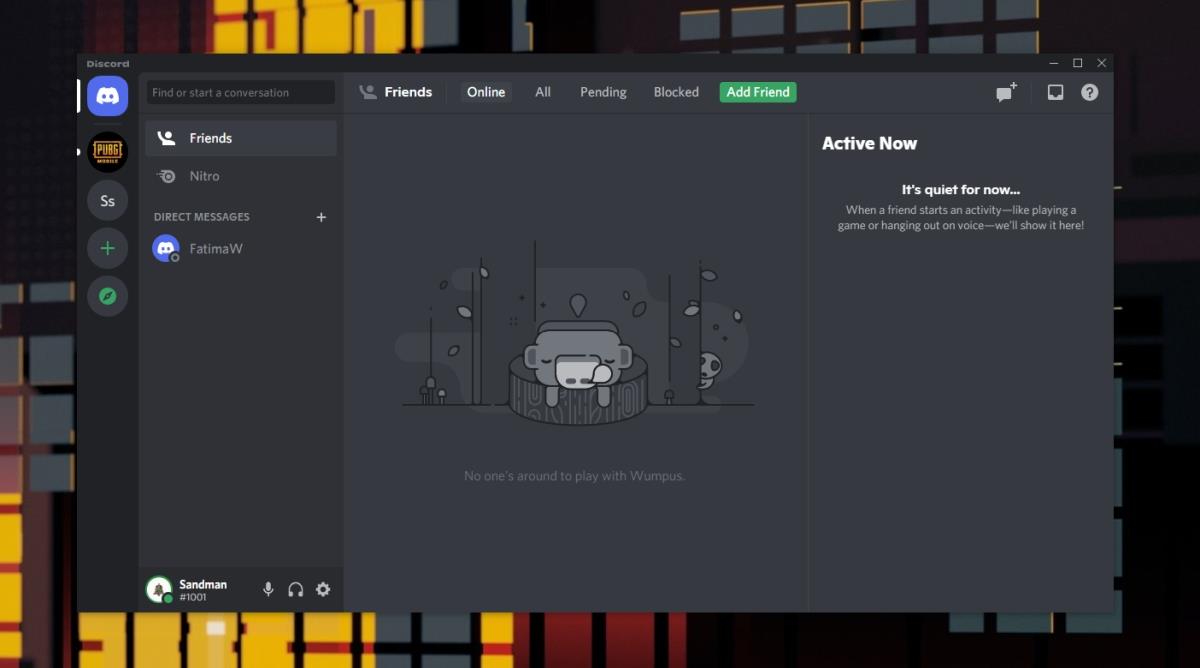
Verlaat een Discord-server
Deelnemen aan een Discord-server, vooral als het een privéserver is, is nogal lastig. Het verlaten van een Discord-server, ongeacht of deze openbaar of privé is, is veel eenvoudiger. U hebt geen machtigingen nodig en u hoeft niet naar een specifieke link te zoeken om de server te verlaten. U hoeft alleen maar te weten op welke optie u moet klikken.
Verlaat een Discord-server – Desktop/Web
Volg deze stappen om een Discord-server te verlaten vanuit de desktop-app of vanuit de web-app.
- Open Discord (zorg ervoor dat je bent ingelogd).
- Klik in de kolom aan de linkerkant met de rechtermuisknop op de server die u wilt verlaten.
- Selecteer de optie Server verlaten in het menu.
- Je wordt van de server verwijderd
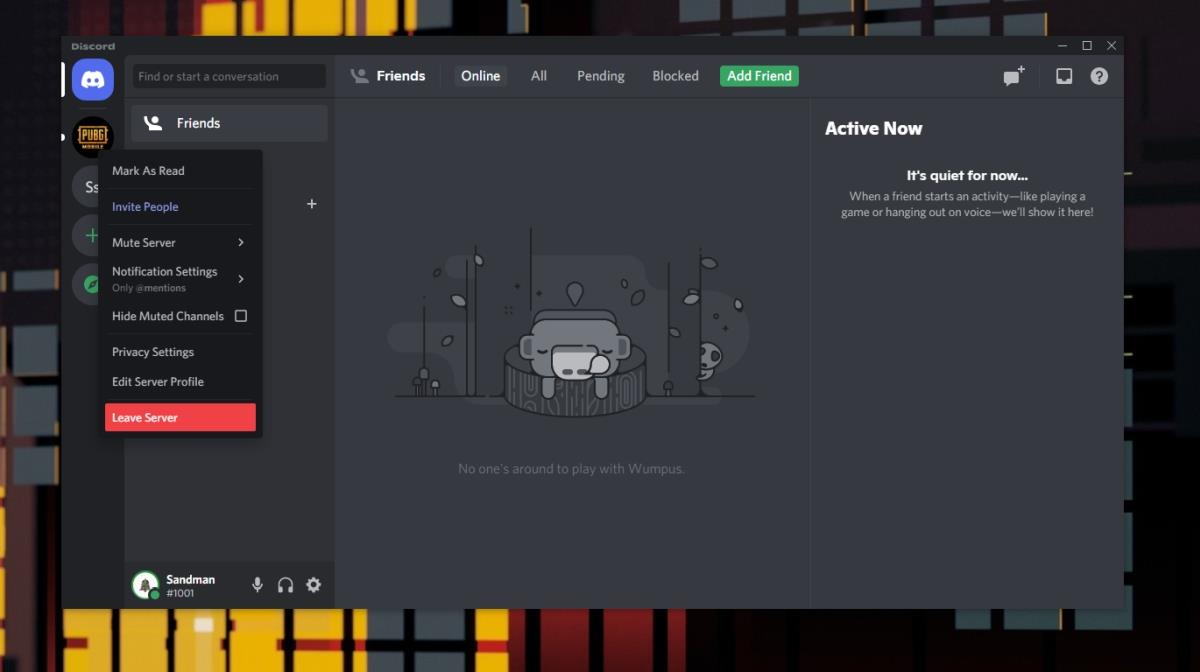
Verlaat een Discord-server – Mobiel/iOS/Android
Volg deze stappen om een Discord-server te verlaten vanuit de mobiele app.
- Open de Discord-app op je telefoon.
- Tik linksboven op het hamburger-icoon.
- Selecteer in de navigatielade de server die u wilt verlaten.
- Tik op de knop meer opties (drie puntjes) rechtsboven.
- Blader door het menu en tik op de optie Server verlaten.
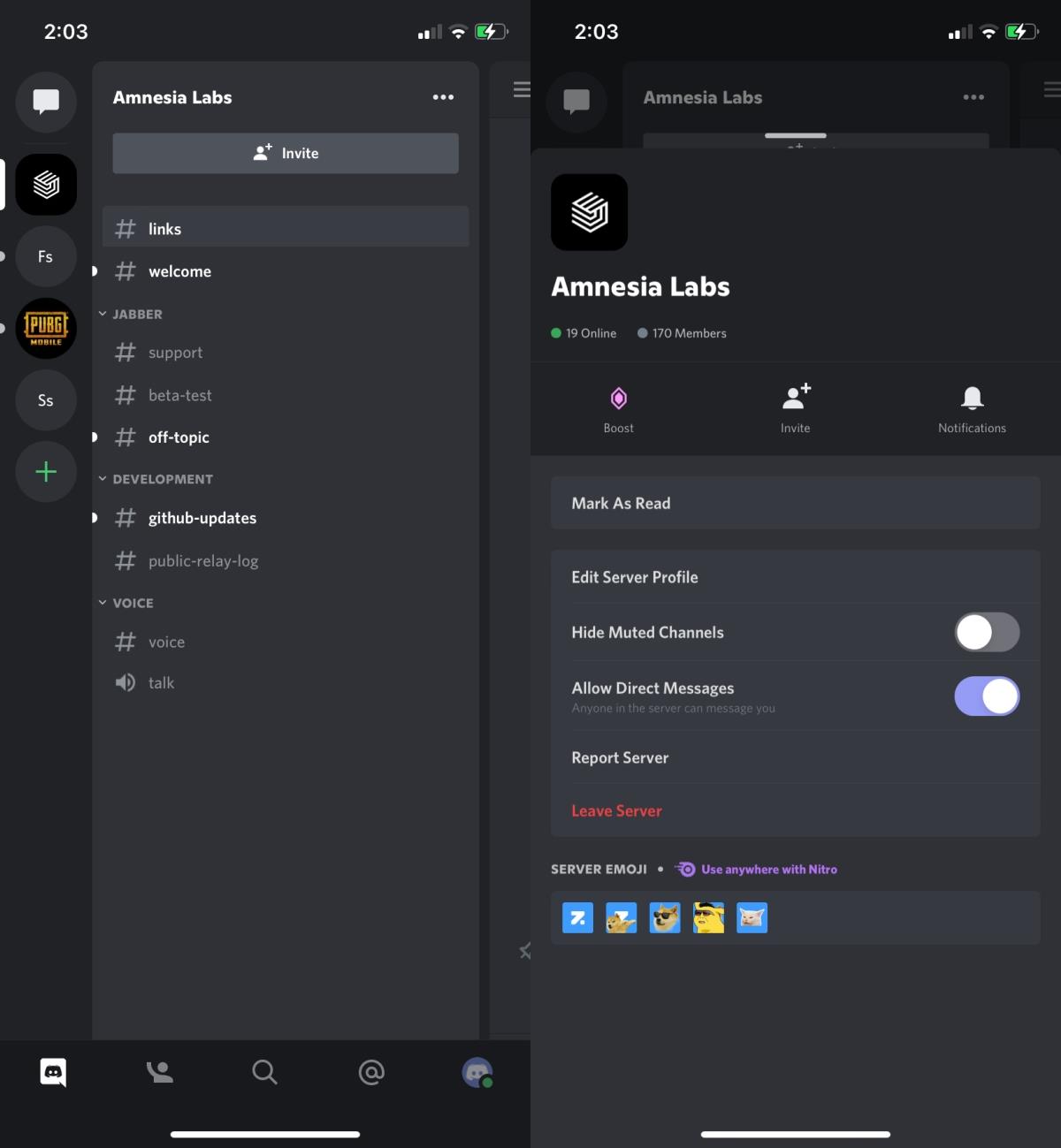
Als u een openbare server verlaat, is het gemakkelijk om opnieuw lid te worden, maar als u een privéserver verlaat, kunt u er niet opnieuw lid van worden, tenzij u bent uitgenodigd. Een private server laat mensen niet zomaar binnen omdat ze ooit eerder binnen mochten.
Verwijder een Discord-server
Als u een Discord-server wilt verwijderen, moet u weten dat u alleen uw eigen server kunt verwijderen. U kunt een server die iemand anders heeft gemaakt niet verwijderen. U kunt een server verwijderen als u er beheerdersrechten voor heeft.
Als u bepaalde servers wilt verbergen in de linkerbalk, kunt u ze allemaal aan een map toevoegen. Er is helaas geen optie om een server te verbergen. Om een map te maken, sleept u de ene server naar de andere.
Conclusie
Discord-servers zijn vaak open en openbaar. Grote gametitels hebben vaak een Discord-server waar spelers met elkaar en met het ontwikkelbedrijf communiceren. Sommige game-ontwikkelingsbedrijven maken belangrijke aankondigingen en geven speciale passen en bèta-uitnodigingen vrij op hun Discord-server, waardoor ze de moeite waard zijn om deel van uit te maken als je een fan bent van de game.